Summary :
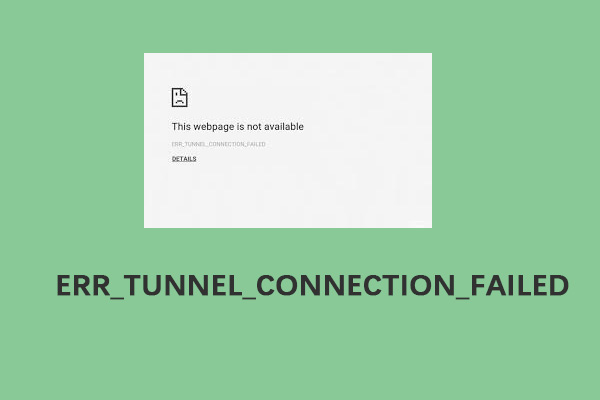
Una dintre erorile pentru browserul web Google Chrome este ERR_TUNNEL_CONNECTION_FAILED. Această eroare poate apărea pentru oricine navighează pe web. Dacă sunteți în căutarea metodelor de a scăpa de această eroare, această postare de la MiniTool vă va arăta cum să faceți acest lucru.
ERR_TUNNEL_CONNECTION_FAILED
Un server VPN sau Proxy elimină datele de antet din cererea unui utilizator către un site web pentru a vă proteja sau ascunde identitatea. În cele mai multe cazuri, acest lucru nu va cauza probleme și vă puteți conecta la site-ul web fără probleme.
Cu toate acestea, uneori, datele așteptate și cele furnizate pot fi diferite, iar mesajul de eroare ERR_TUNNEL_CONNECTION FAILED va apărea. Iată câteva dintre motivele pentru această eroare:
1. Configurație incorectă a domeniului site-ului web.
2. Date conflictuale ale browserului.
3. Probleme de conexiune DNS.
4. Setări proxy introduse incorect.
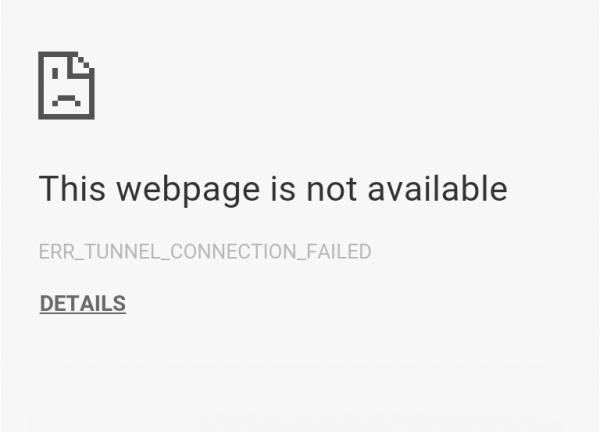
Cum se remediază eroarea „ERR_TUNNEL_CONNECTION_FAILED”
Apoi, voi prezenta cum se remediază eroarea „ERR_TUNNEL_CONNECTION_FAILED”.
Fix 1: Configurați detectarea automată a setărilor de conectare
Prima soluție pentru dumneavoastră este să configurați detectarea automată a setărilor de conectare. Pașii sunt următorii.
Pasul 1: Tastați Internet Options (Opțiuni Internet) în caseta de căutare pentru a o deschide. Apoi navigați la fila Conexiuni.
Pasul 2: În secțiunea Setări rețea locală (LAN), faceți clic pe butonul Setări LAN.
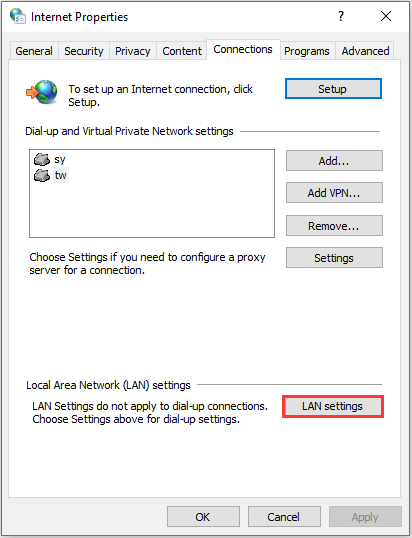
Pasul 3: Apoi debifați caseta Use a proxy server for your LAN (Use a proxy server for your LAN (Aceste setări nu se vor aplica conexiunilor dial-up sau VPN).
Pasul 4: Faceți clic pe OK și apoi reporniți computerul pentru a face modificările.
Fix 2: Flush the DNS Resolver Cache
Puteți încerca, de asemenea, să goliți memoria cache a rezolvatorului DNS pentru a rezolva problema ERR_TUNNEL_CONNECTION_FAILED Chrome. Această postare – How to Flush DNS Resolver Cache in Windows 10/8.1/7 poate fi cea de care aveți nevoie.
Fix 3: Use a VPN Connection
Este posibil ca autentificarea computerului dvs. în rețea să vă blocheze accesul la site. Așadar, pentru a remedia acest lucru, puteți încerca aceste extensii de conexiune VPN din magazinul online de extensii Google Chrome și verificați dacă puteți accesa site-ul în mod normal.
Reglare 4: Ștergeți datele din browser
Câteodată, memoria cache Chrome coruptă poate cauza eroarea. Așadar, puteți încerca să o ștergeți pentru a remedia eroarea. Iată mai jos un ghid pentru dumneavoastră.
Pasul 1: În pagina Chrome, apăsați în același timp tastele Ctrl + Shift + Delete pentru a deschide fereastra Clear browsing data (Ștergere date de navigare).
Pasul 2: Accesați fila Advanced (Avansat) și selectați All time (Tot timpul) din meniul derulant.
Pasul 3: Selectați casetele de selectare Browsing history (Istoric navigare), Download history (Istoric descărcări), Cookies and other site data (Cookie-uri și alte date de pe site) și Cached images and files (Imagini și fișiere în cache).
Pasul 4: Faceți clic pe butonul Clear data (Șterge datele) pentru a aplica această modificare.
Acum, redeschideți Google Chrome și verificați dacă această problemă este rezolvată sau nu.
Fix 5: Îndepărtați extensiile de browser aflate în conflict
Extensiile și barele de instrumente instalate pe browserul dvs. sunt susceptibile de a intra în conflict cu încărcarea site-ului web. Deci, trebuie să eliminați sau să dezactivați aceste extensii și bare de instrumente pentru a remedia eroarea „ERR_TUNNEL_CONNECTION_FAILED”.
Fix 6: Resetați browserul Google Chrome
Dacă toate soluțiile de mai sus nu funcționează, puteți încerca să resetați browserul Google Chrome pentru a remedia eroarea „ERR_TUNNEL_CONNECTION_FAILED”. Iată cum să faceți acest lucru:
Pasul 1: Deschideți Google Chrome, apoi faceți clic pe butonul Personalizați și controlați Google Chrome.
Pasul 2: Faceți clic pe Setări în colțul din dreapta sus al paginii principale pentru a deschide instantaneul.
Pasul 3: Extindeți fila Settings (Setări) și faceți clic pe Advanced (Avansat) pentru a deschide meniul derulant.
Pasul 4: Navigați la fila System (Sistem) din meniul derulant și dezactivați setarea Use hardware acceleration when available (Utilizare accelerare hardware atunci când este disponibilă).
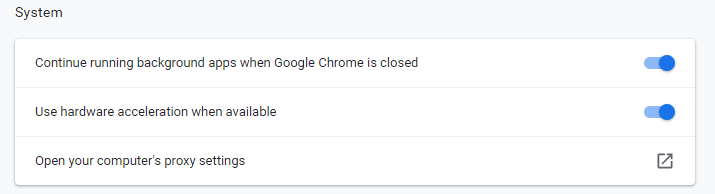
După aceea, lansați din nou Google Chrome și vedeți dacă ERR_TUNNEL_CONNECTION_FAILED persistă în continuare.

Cum se repară eroarea Err_Cache_Miss în Google Chrome? Consultați cele 6 sfaturi (cu ghid pas cu pas) din această postare.
Cuvinte finale
În concluzie, această postare a prezentat care sunt cauzele erorii ERR_TUNNEL_CONNECTION FAILED și a demonstrat, de asemenea, 6 modalități de a remedia această eroare. Dacă ați întâlnit aceeași eroare, încercați aceste soluții.
.